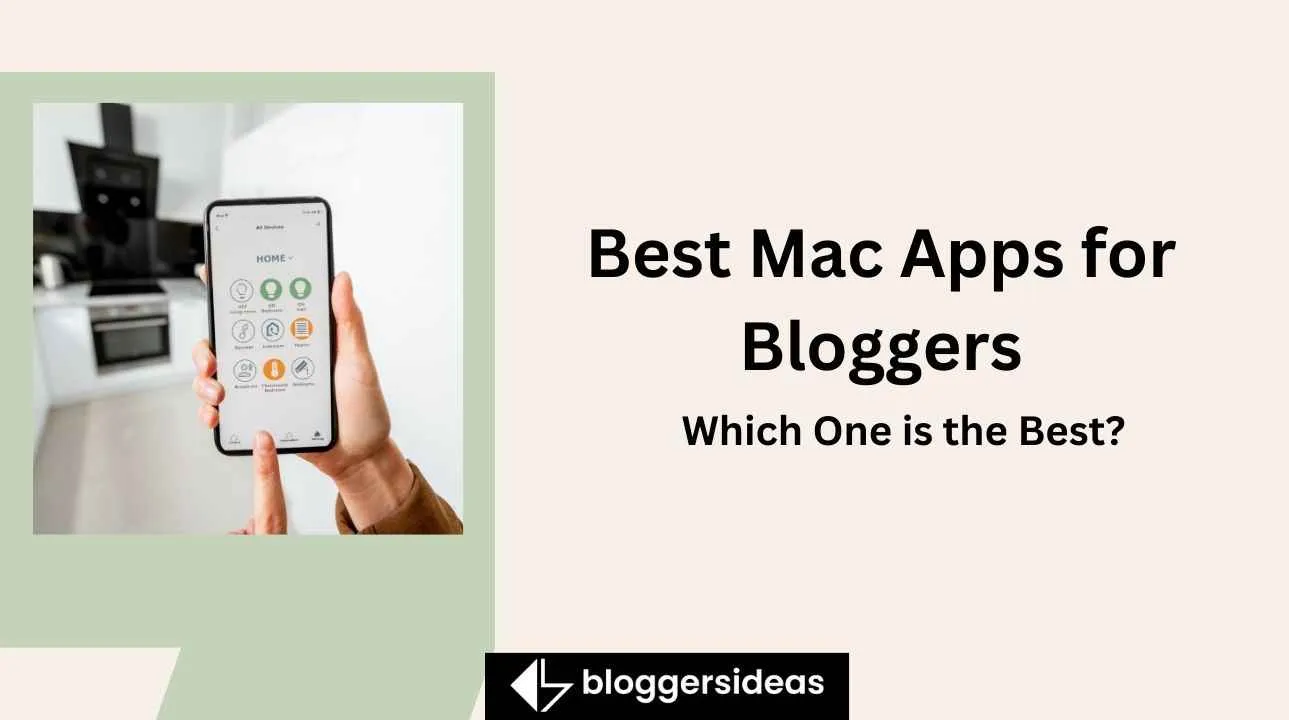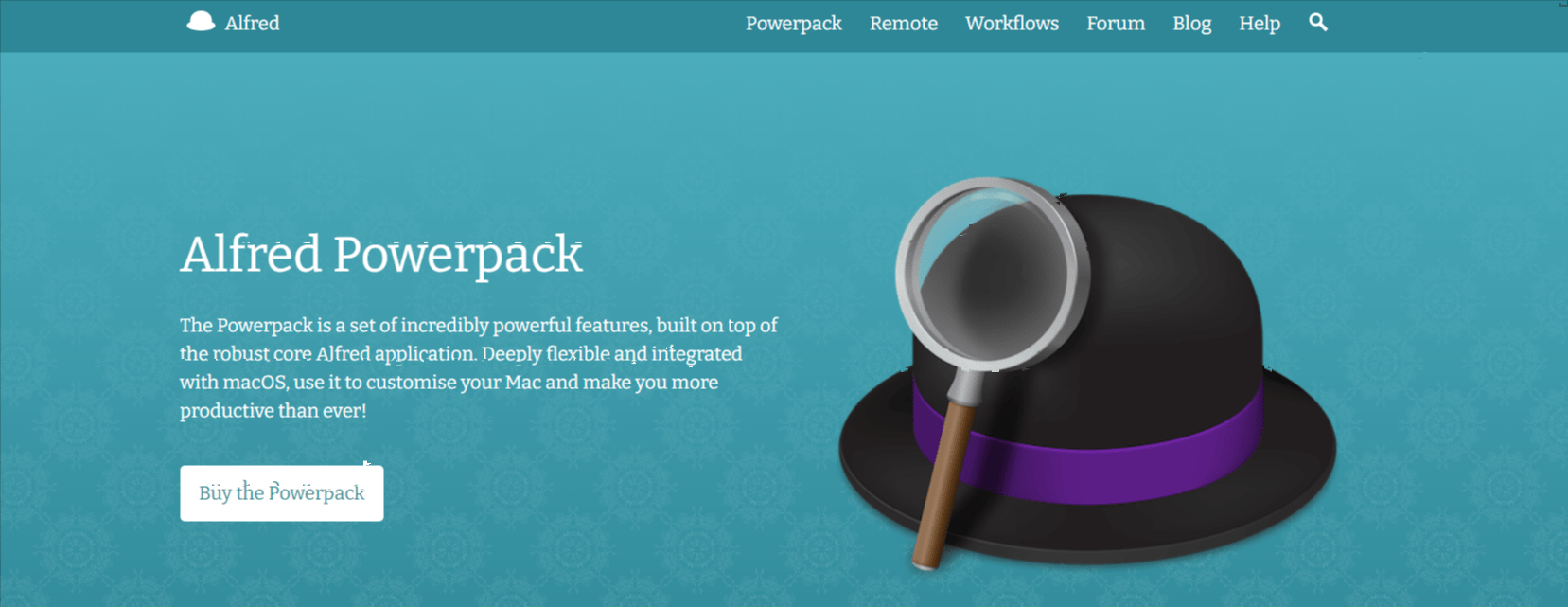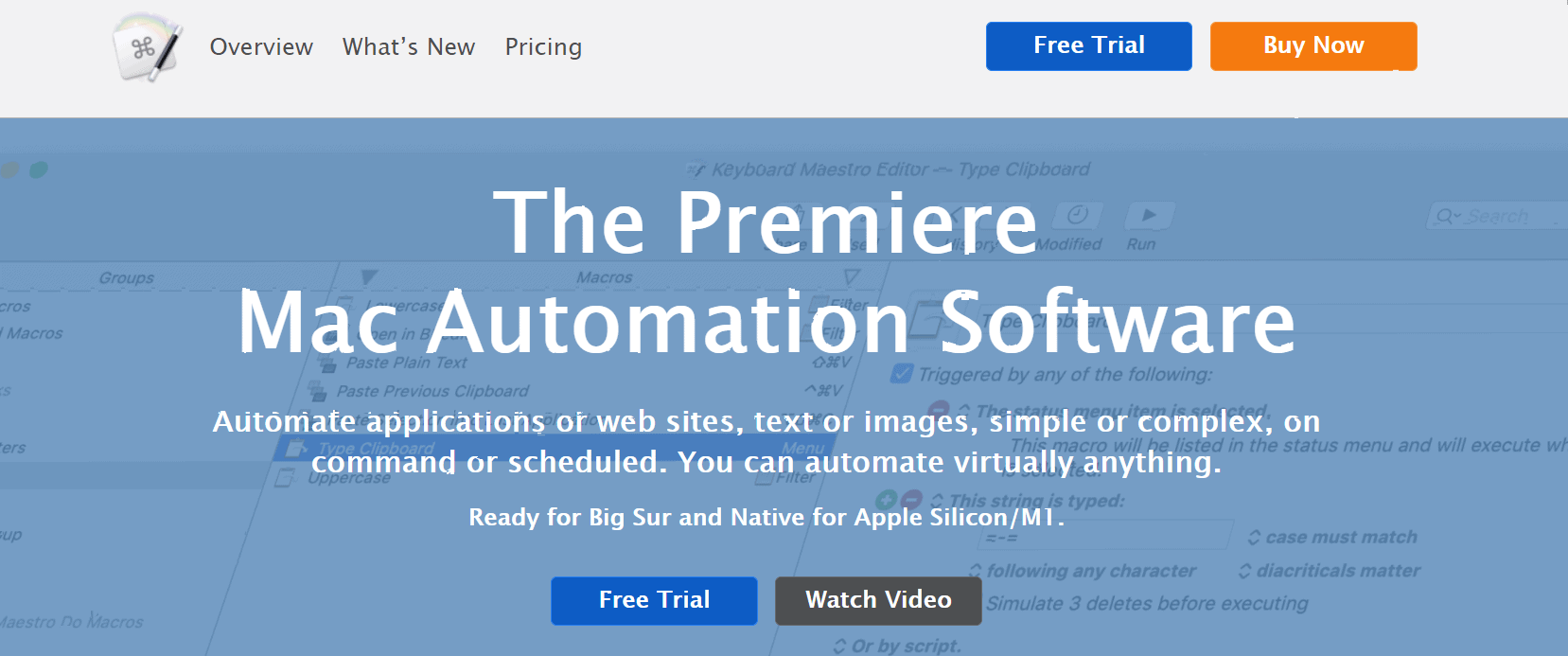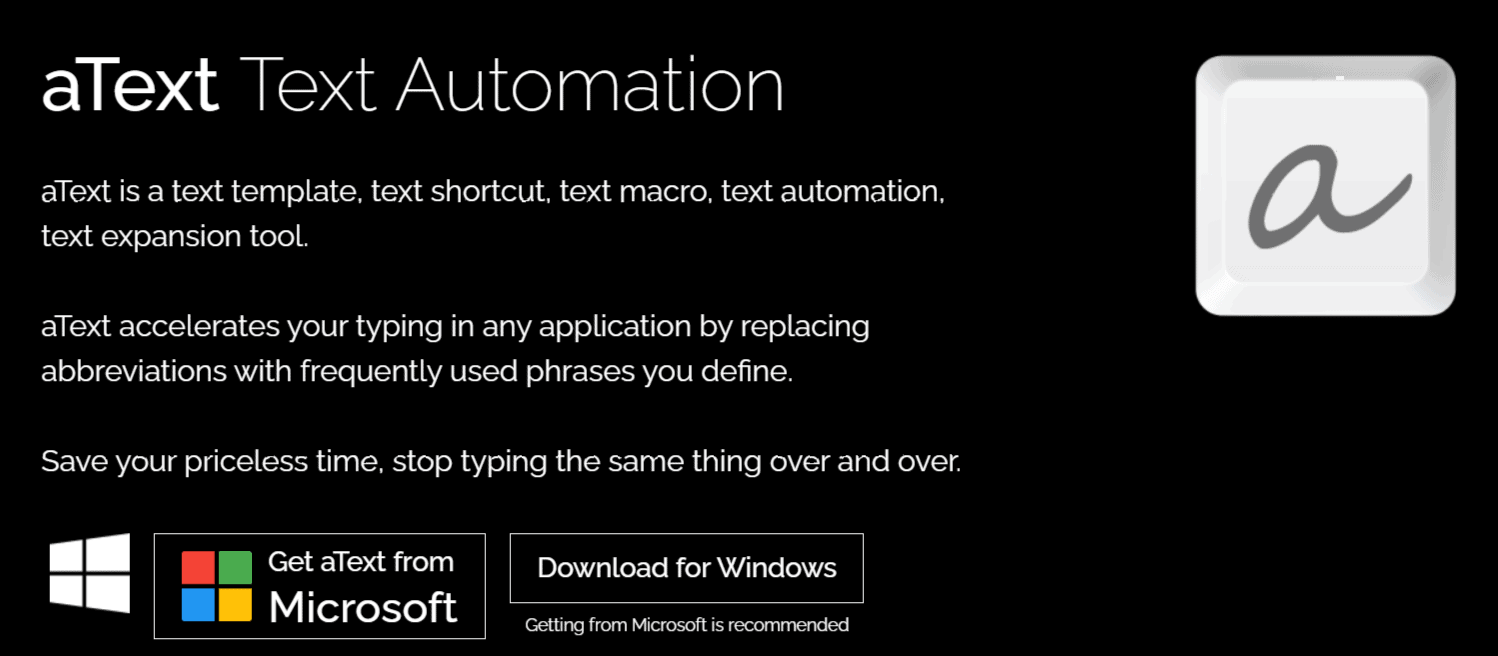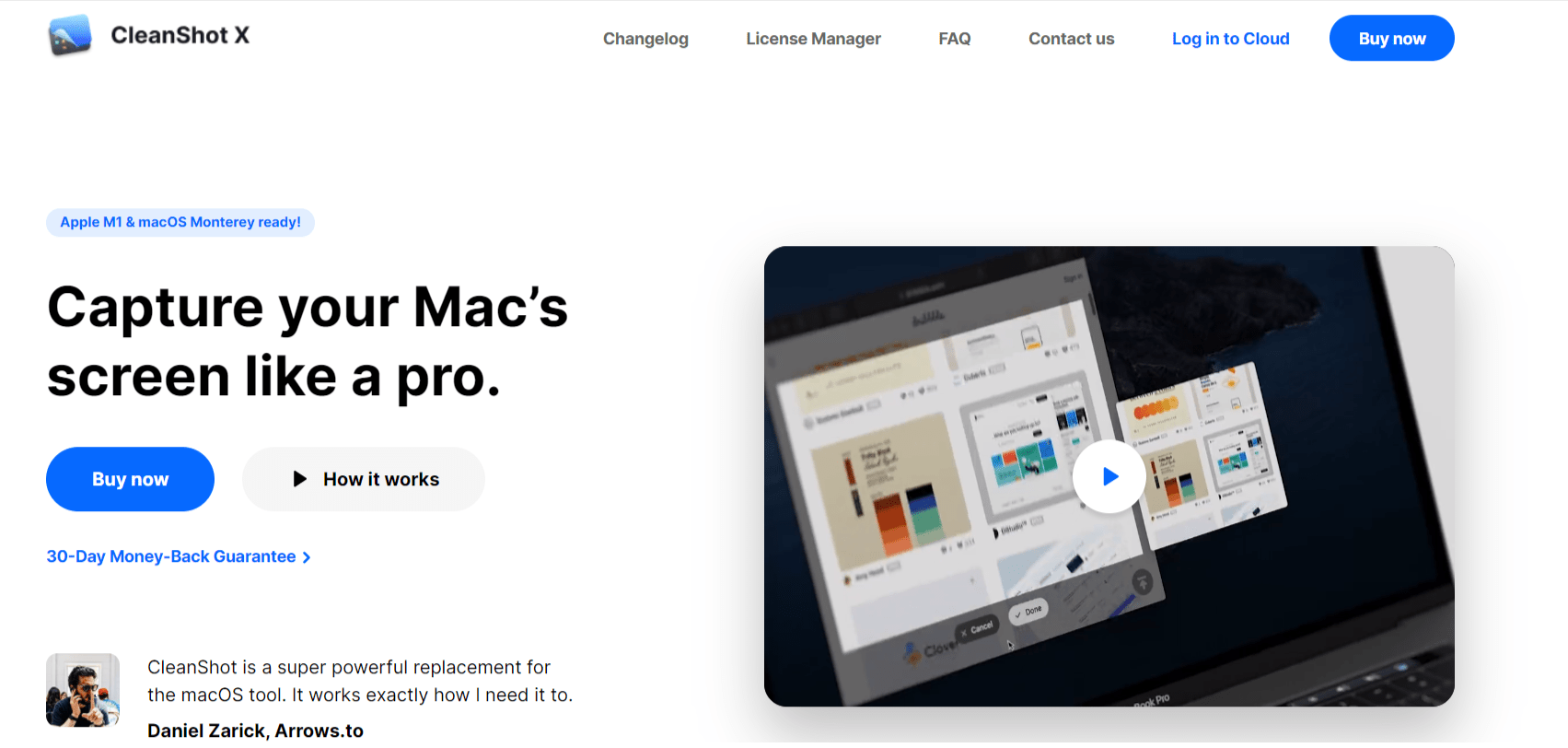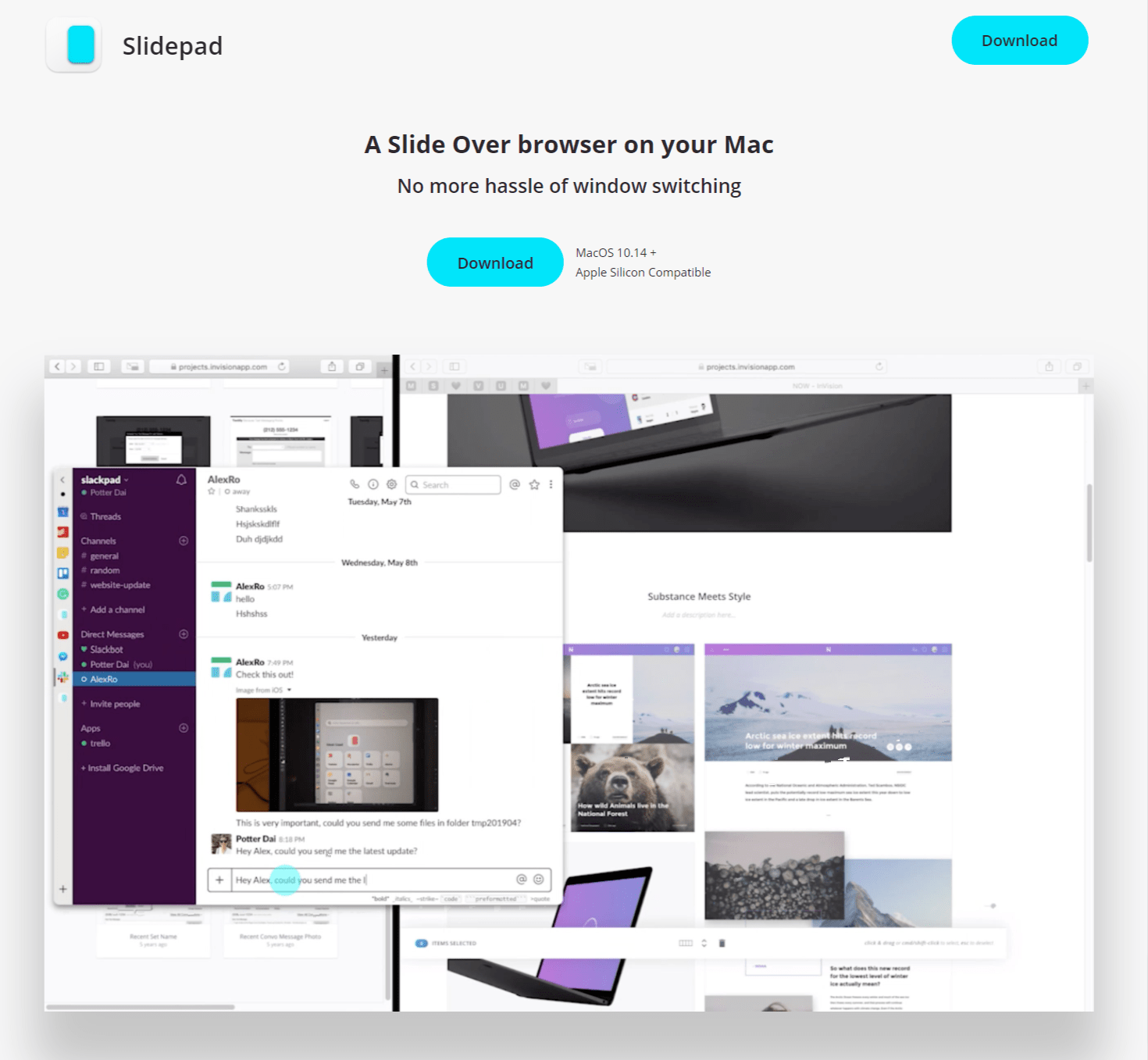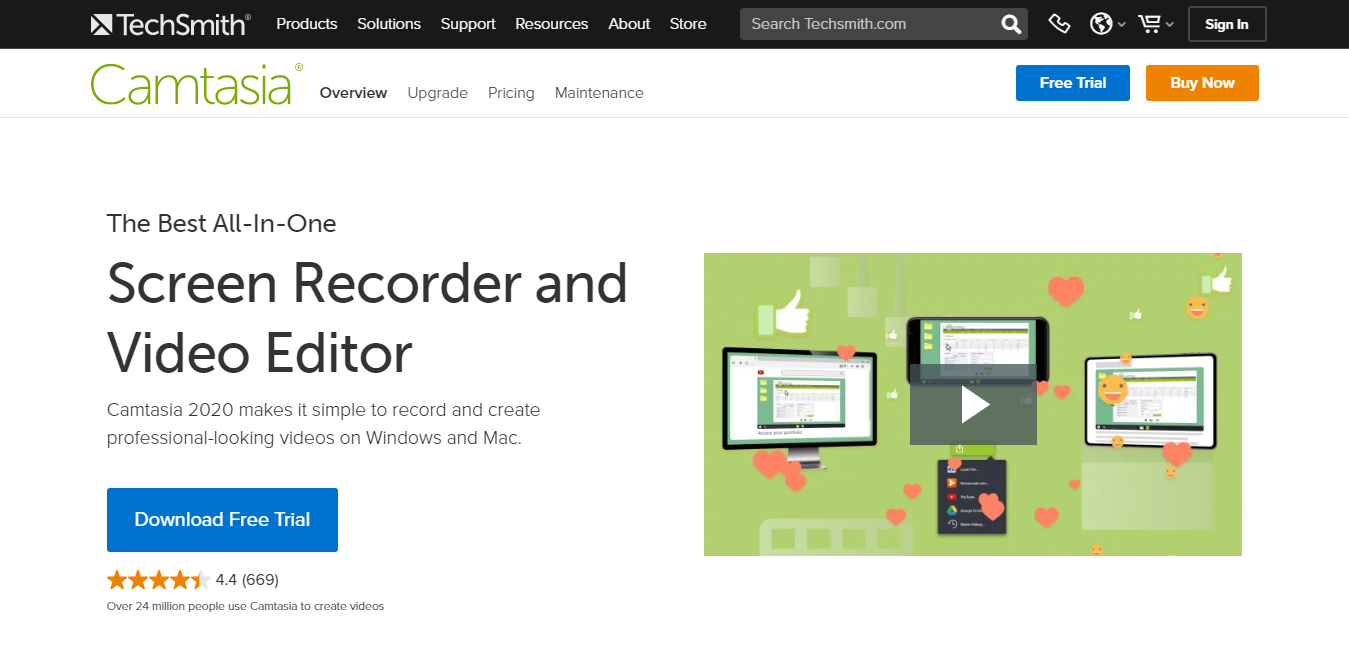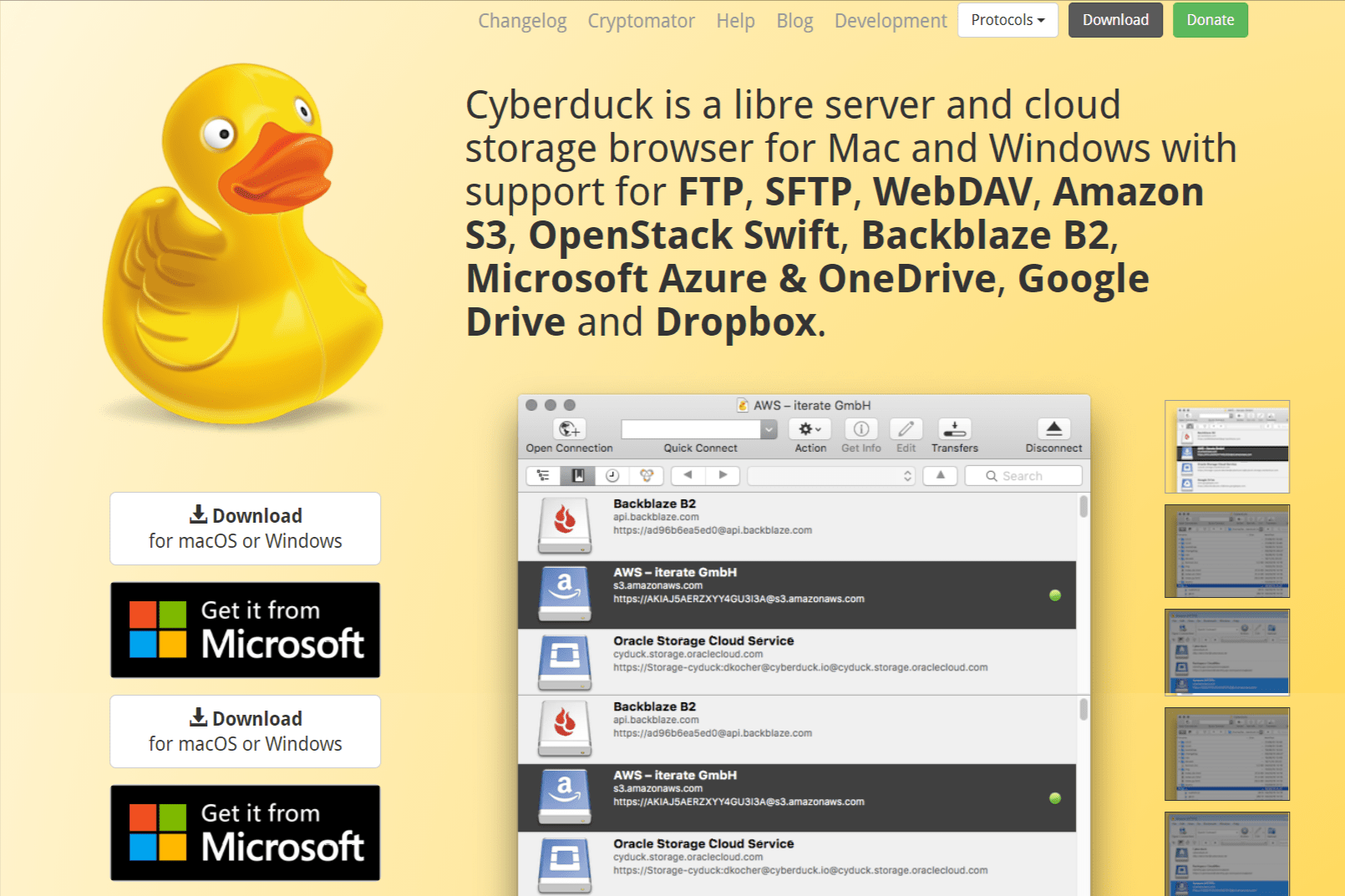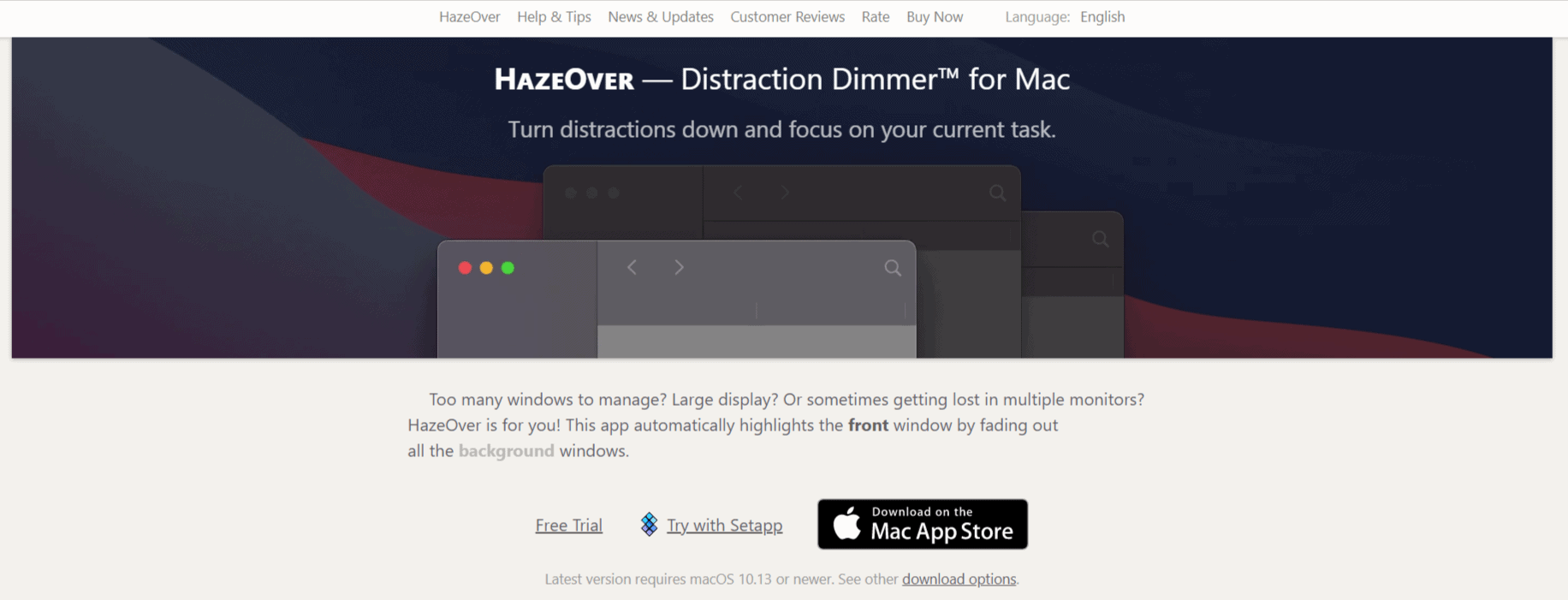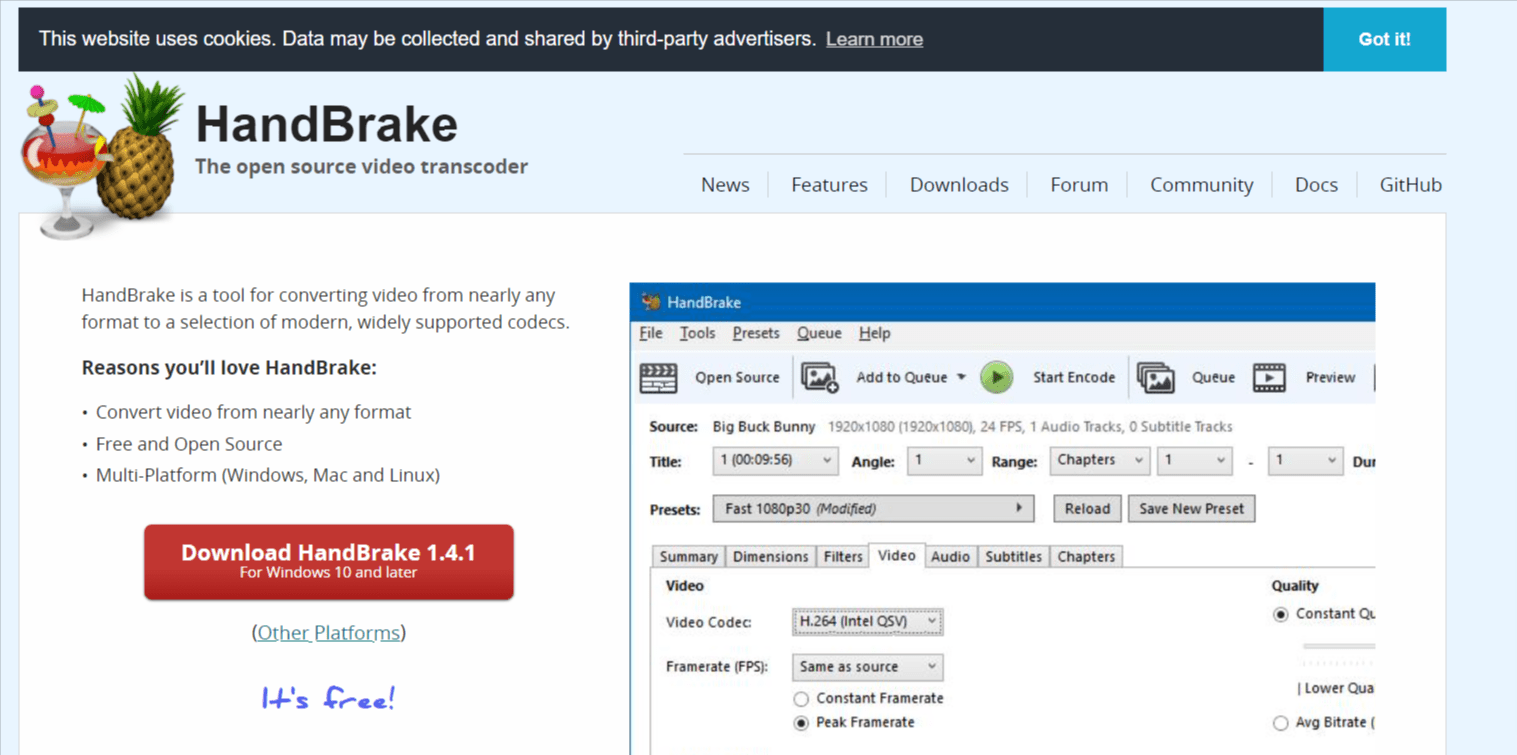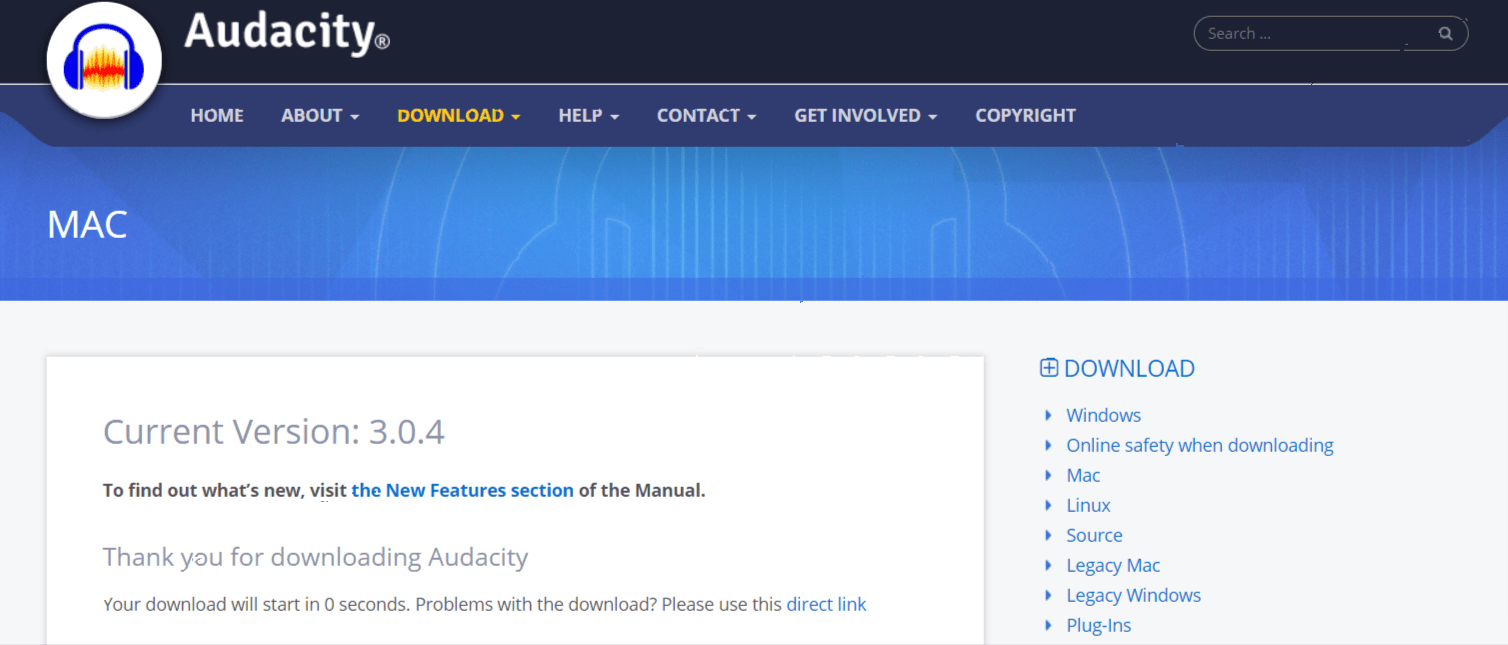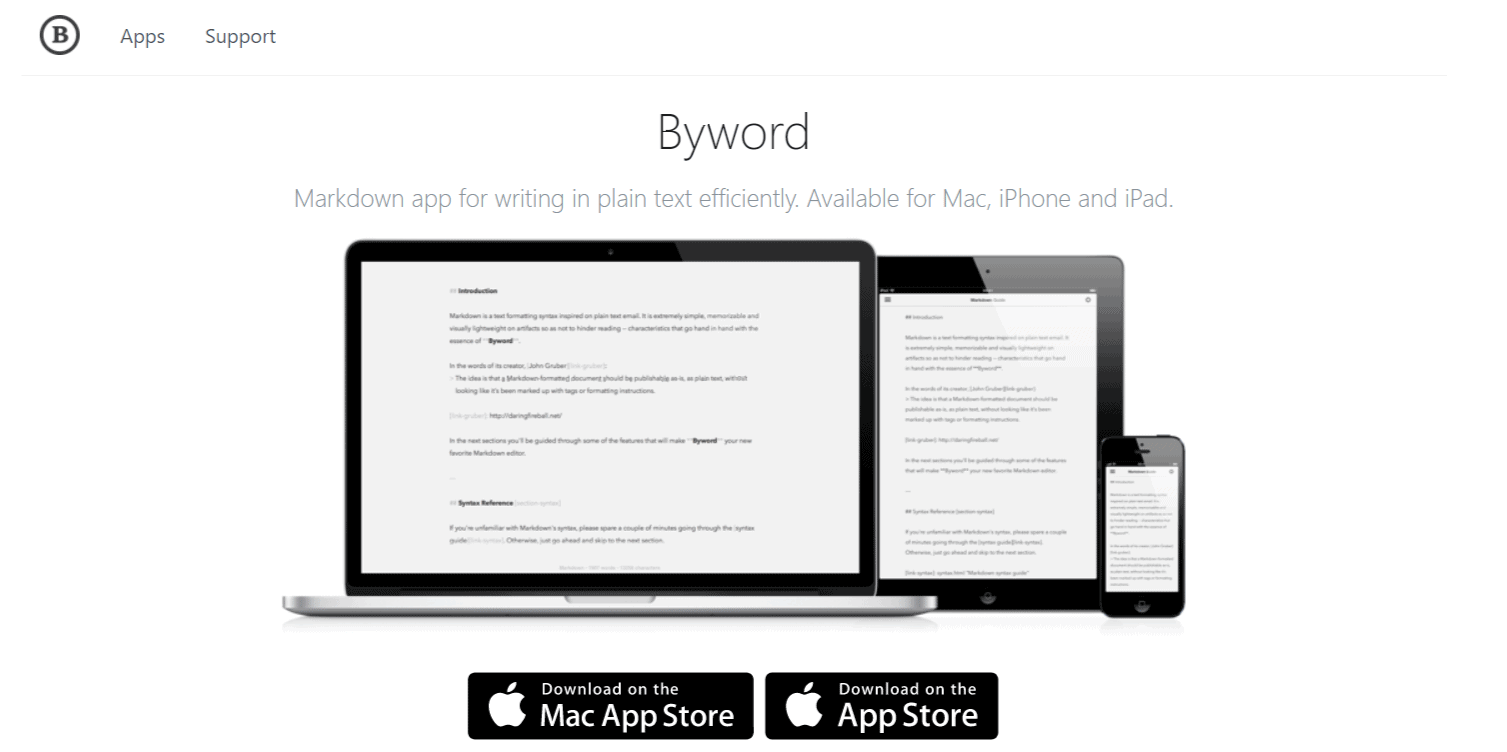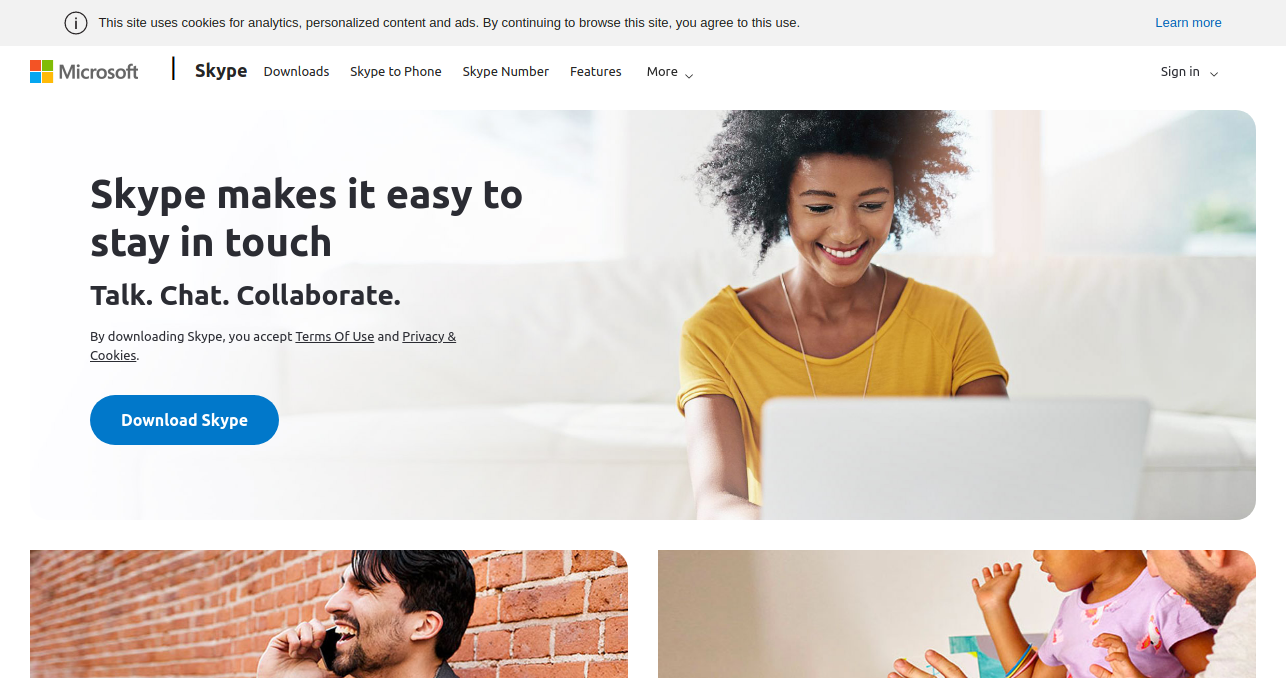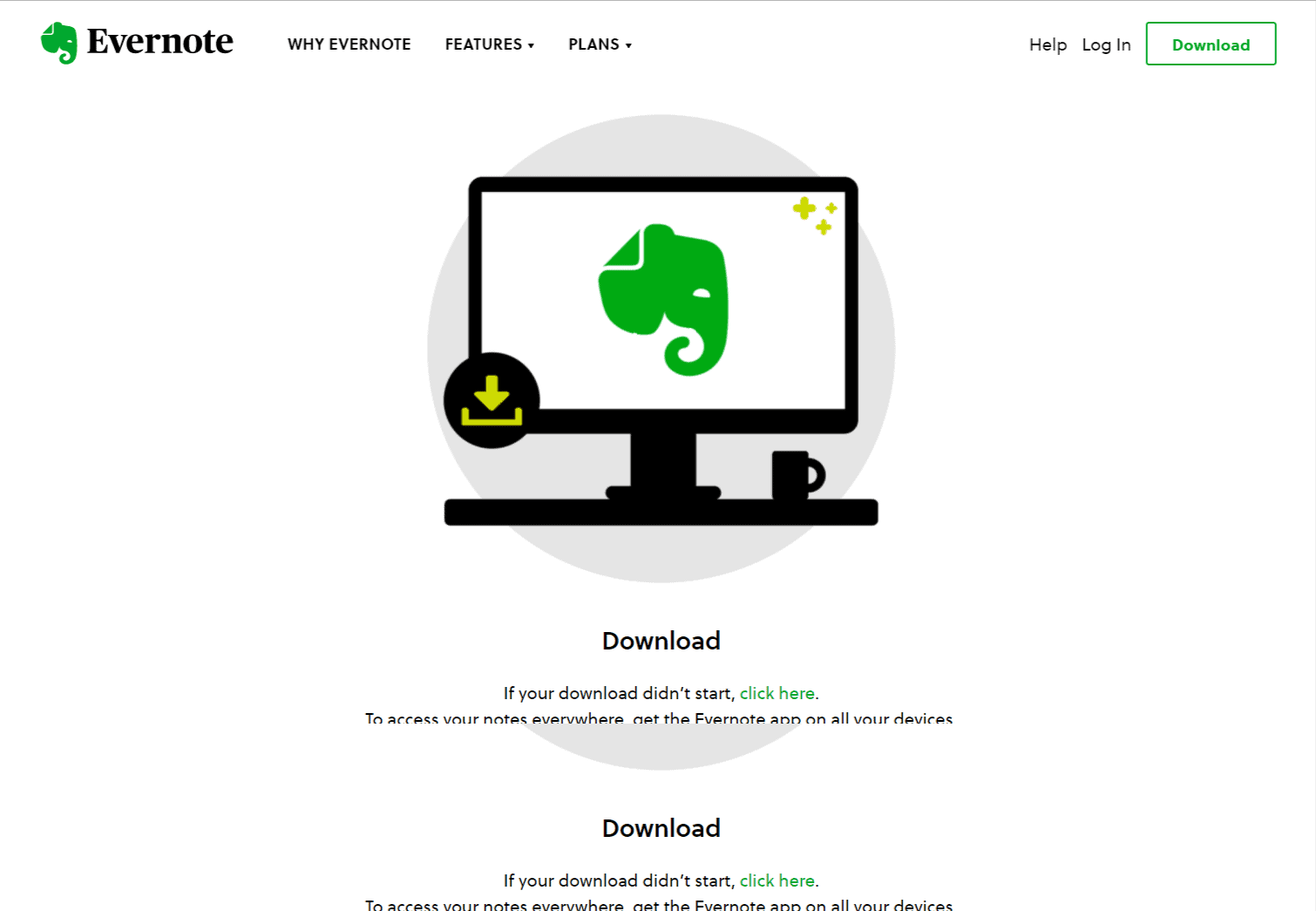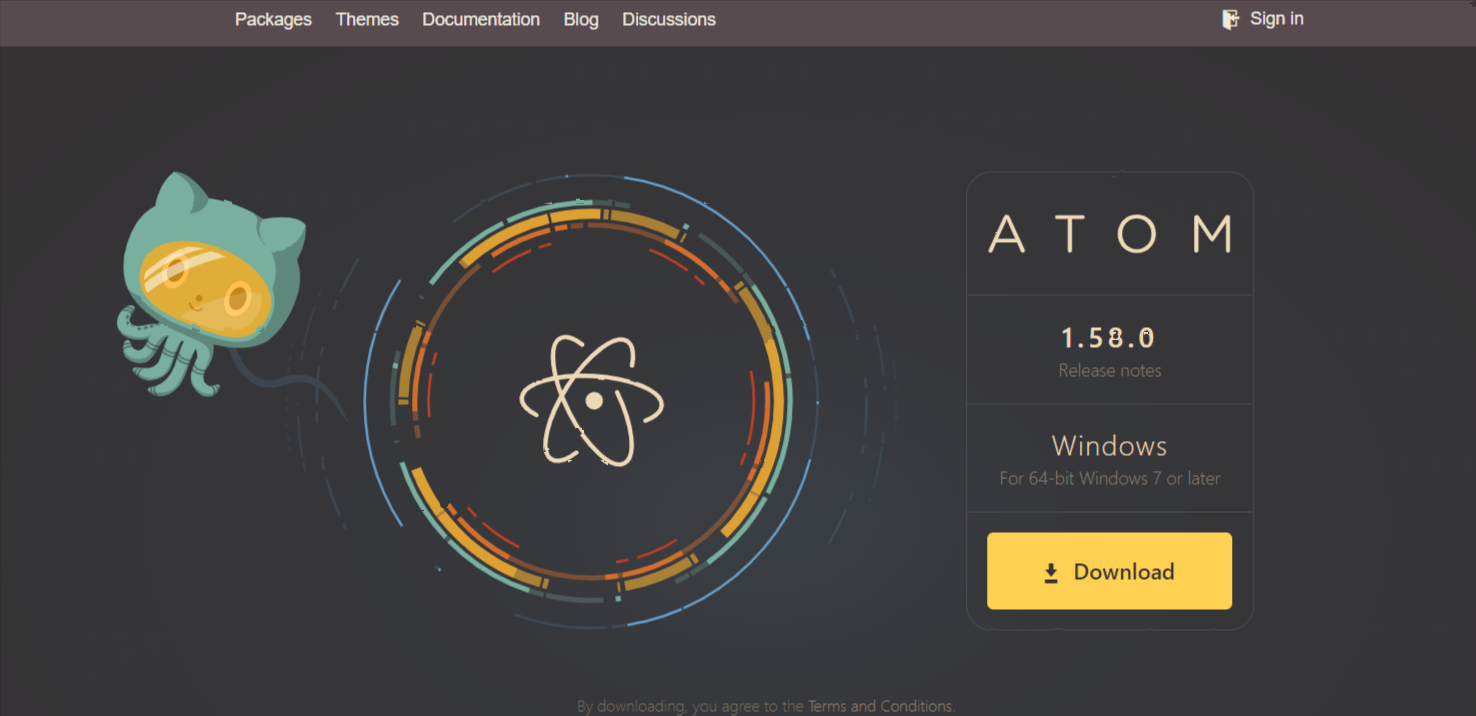ในโพสต์นี้ เราจะดูแอป Mac ที่ดีที่สุดที่จะช่วยให้คุณเขียนบล็อกได้อย่างมีประสิทธิภาพและประหยัดเวลามากขึ้น
เราพร้อมลุย!
ชีวิตทั้งชีวิตของฉันถูกครอบงำโดยพีซี หลังจากเริ่มเขียนบล็อกบนแล็ปท็อป Windows จาก Acer ฉันมีความเข้าใจอย่างถ่องแท้เกี่ยวกับเครื่องนี้ ฉันสนุกกับมันจริงๆ.
เมื่อไม่กี่สัปดาห์ที่ผ่านมา ฉันได้มีโอกาสเล่น MacBook Pro ปี 2012 ของลูกพี่ลูกน้องของภรรยาฉันในขณะที่ไปเยี่ยมเธอ ประสิทธิภาพการทำงานของเครื่องไม่ใช่สิ่งเดียวที่ทำให้ฉันประหลาดใจ อย่างไรก็ตาม เธอสนุกกับงานของเธอเพราะเครื่องมือที่เธอติดตั้ง!
ตอนนั้น Macbook Pro มีราคาแพงเกินไป ดังนั้นฉันจึงรอหนึ่งปีจึงซื้อ MacBook Air ขนาด 13 นิ้วประมาณปี 2013 และที่เหลืออย่างที่พวกเขาพูดกันคือประวัติศาสตร์
มันทะลุหลังคาตั้งแต่ฉันมีประสิทธิผลมากขึ้น ความรักของฉันต่อคอมพิวเตอร์เพิ่มขึ้นสามเท่าเมื่อฉันตกหลุมรักคอมพิวเตอร์อีกเครื่องหนึ่ง ไม่มีการมองย้อนกลับไปหาฉัน นั่นคือความจริงที่แท้จริง ไม่ว่ามันจะฟังดูน่าสมเพชแค่ไหนก็ตาม
แม้ว่าแล็ปท็อป Acer ที่วางใจได้จะใช้งานได้ดีมาหลายปีแล้วก็ตาม คอมพิวเตอร์คือคนที่ทำให้ฉันเริ่มต้น
อย่างไรก็ตาม ทุกวันนี้ ฉันไม่แน่ใจว่าจะสามารถดำเนินธุรกิจออนไลน์บนระบบ Windows ได้อย่างราบรื่นเหมือนกับที่ฉันทำกับ Mac
ความรู้เกี่ยวกับคอมพิวเตอร์ Windows ของฉันมีจำกัด เนื่องจากฉันไม่ได้ใช้คอมพิวเตอร์มาตั้งแต่ปี 2013 บางทีกระแสน้ำอาจเปลี่ยนไปแล้ว
My คอมพิวเตอร์ Mac ตอนนี้ให้ประสิทธิภาพการทำงานสูงสุดแก่ฉันด้วยแอปพลิเคชันที่ฉันติดตั้ง Macbook Pro ปี 2021 ของฉันจะได้รับการกำหนดค่าให้เป็น Mac Mini ที่มีฟีเจอร์ครบถ้วน
Mac เป็นตัวเลือกที่สมบูรณ์แบบสำหรับฉัน ไม่เพียงแต่ในฐานะบล็อกเกอร์เท่านั้น แต่ยังเป็นนักออกแบบอิสระและนักพัฒนาส่วนหน้าอีกด้วย
สิ่งต่อไปนี้จะไม่อยู่ในความคิดของฉัน: ในช่วงแรก ๆ ของฉันในฐานะผู้ใช้พีซี ฉันจำได้ชัดเจนว่ามีคนบอกมาว่า Mac เป็นม้าที่สร้างสรรค์ และพีซีเป็นม้าทำงานของคอมพิวเตอร์ในปัจจุบัน
โดยทั่วไปฉันคิดว่านั่นเป็นเรื่องจริง 100% เพื่อที่จะปรับปรุงประสิทธิภาพการทำงานเชิงสร้างสรรค์ของฉัน ฉันจึงเปลี่ยนจากอุปกรณ์รุ่นเก่ามาใช้ Mac
ในด้านประสิทธิภาพการทำงาน ความหลากหลายของแอพที่มีอยู่ในคอมพิวเตอร์ Mac ทำให้เหมาะอย่างยิ่งสำหรับบล็อกเกอร์และผู้สร้างเนื้อหา
ดังนั้นเพื่อไม่ให้เป็นการเสียเวลา นี่คือตัวเลือกของฉันสำหรับแอพ Mac ที่ดีที่สุดเพื่อเพิ่มความคิดสร้างสรรค์และประสิทธิภาพการทำงานของคุณ!
แอพ Mac สำหรับบล็อกเกอร์ – ตัวเพิ่มประสิทธิภาพการทำงาน
แอพ Mac ต่อไปนี้จำเป็นสำหรับบล็อกเกอร์ทุกคน
ที่จริงแล้ว ฉันไม่สามารถทำงานบน Mac ได้อย่างมีประสิทธิภาพหากไม่มียูทิลิตี้เหล่านี้ เนื่องจากฉันคุ้นเคยกับมันมากขึ้น
1. แอพเขียนบล็อก
เครดิตรูปภาพ : Pexels
Google Docs หรือ Pages เป็นแอปที่ฉันใช้สำหรับเขียนโพสต์ในบล็อก
โพสต์ในบล็อกของฉันทั้งหมดเขียนใน Google เอกสาร ลักษณะข้ามแพลตฟอร์มของทีมของฉันจะทำให้การทำงานร่วมกันเป็นเรื่องง่าย นักเขียนของฉันก็ส่งบทความมาให้ฉันผ่านทาง Google เอกสารด้วย ดังนั้นฉันจึงไม่ต้องใช้แอปแยกต่างหากเพื่อเขียนโพสต์ในบล็อก
บางครั้งฉันชอบแอป Pages เนื่องจากรองรับการแก้ไขอัตโนมัติแบบไดนามิก – ฟีเจอร์ iOS และ Android เท่านั้น ซอฟต์แวร์จะแก้ไขการพิมพ์ผิดของฉันโดยอัตโนมัติโดยที่ฉันไม่ต้องทำอะไรเลย
ดูเหมือนว่า Desk และ Blogo จะเป็นแอปที่ดี ประสบการณ์ของฉันกับพวกเขามีจำกัด ดังนั้นฉันจึงไม่สามารถแสดงความคิดเห็นได้
2.คัดลอกและวาง
ผู้จัดการคลิปบอร์ดเป็นแอปโปรดของฉัน พีซี Windows ของฉันใช้งาน Ditto Clipboard manager
อย่างไรก็ตาม Copy 'em Paste โดดเด่นกว่าที่อื่น!
ตัวจัดการคลิปบอร์ดช่วยให้คุณสามารถบันทึกรายการเก่าที่คุณคัดลอกไว้เมื่อนานมาแล้ว คุณสามารถเข้าถึงได้โดยใช้ปุ่มลัดและแถบค้นหา
ฉันติดตั้งตัวจัดการคลิปบอร์ดบนคอมพิวเตอร์เครื่องใหม่ของฉันทันทีที่ได้รับมัน มันเป็นสิ่งสำคัญสำหรับฉันในการทำงาน
อย่าลืมขอบคุณฉันในภายหลัง
เป็นเรื่องน่าประหลาดใจที่เห็นว่ามีผู้จัดการคลิปบอร์ดสำหรับ Mac กี่คนเมื่อฉันมาถึงที่นี่ครั้งแรก ฉันลองใช้หลายอัน เช่น CopyClip, Flycut, Paste, Unclutter เป็นต้น
อย่างไรก็ตาม Copy 'Em Paste เหนือกว่าทั้งหมดในแง่ของประสบการณ์ผู้ใช้ การปรับแต่ง และฟีเจอร์ต่างๆ
ผู้จัดการคลิปบอร์ดเป็นส่วนสำคัญของชีวิตของบล็อกเกอร์ ดังนั้นฉันจึงซื้อมัน ราคาอยู่ที่ 14.99 ดอลลาร์ คุณได้รับเงินมากมาย เมื่อคุณเริ่มใช้ คุณจะรู้ว่ามันสำคัญแค่ไหน
หรือคุณสามารถบันทึกคลิปเป็นรายการหรือเป็นรูปภาพ ไฟล์ แทร็ก ส่วน ฯลฯ
ทางเลือกฟรีคือ Flycut แม้ว่าจะมีฟีเจอร์ที่จำกัดและไม่สนุกในการใช้งานก็ตาม
3.อัลเฟรด พาวเวอร์แพค
แอพนี้ขับเคลื่อนโดย Powerpack การค้นหาสปอตไลท์จะช้าลง และยังถูกจำกัดในด้านฟีเจอร์และเวิร์กโฟลว์อีกด้วย หากไม่มีแอพนี้ ฉันจินตนาการภาพชีวิตหน้าจอของตัวเองไม่ได้เลย
นอกจากฟีเจอร์ต่างๆ เช่น การค้นหาด้วย Spotlight แล้ว ยังเป็นโปรแกรมซอฟต์แวร์ฟรีเมียมอีกด้วย แม้ว่าเวอร์ชัน Powerpack จะมาพร้อมกับคุณสมบัติเพิ่มเติมมากมาย รวมถึงเวิร์กโฟลว์ คลิปบอร์ด รีโมท Alfred และรูปลักษณ์ที่ปรับแต่งได้มากขึ้น
นี่คือขั้นตอนการทำงานบางส่วนของฉัน:
- ผลการค้นหา 10 อันดับแรกจะแสดงบนหน้าการค้นหา (การค้นหาแบบอินไลน์)
- รูปภาพควรถูกบีบอัด
- คำแนะนำสำหรับการค้นหา Google Drive
- บังคับออกจากกระบวนการ
- คำเตือนสำหรับ Wunderlist
- Alfred Maestro (รวมเข้ากับ Keyboard Maestro)
- พจนานุกรมในทางกลับกัน
- Whois ของชื่อโดเมนช่วยให้คุณค้นหาได้
- เมื่อใช้ Google ปฏิทิน คุณสามารถเพิ่มกิจกรรมต่างๆ ได้ในขณะเดินทาง
- การสลับระหว่างสเตอริโอ
- ย่อ URL ของคุณให้สั้นลงจากสปอตไลท์
- มันมีอะไรมากกว่านั้นอีกมาก
สามารถใช้เวอร์ชันฟรีของ Alfred ได้ คุณสามารถซื้อ powerpack ได้ในราคา 49 ดอลลาร์ มันเป็นเรื่องใหญ่ ฉันซื้อมัน
4.คีย์บอร์ดเกจิ
การซื้อแอปครั้งต่อไปของฉันคือ Keyboard Maestro นอกจากช่วยฉันประหยัดเวลาในการทำงานที่น่าเบื่อแล้ว ยังมีราคาเพียง 36 ดอลลาร์เท่านั้น ฉันไม่เคยเห็นแอปมาโครอัตโนมัติที่ดีกว่านี้มาก่อน
ณ ตอนนี้พีซีของฉันมีมาโคร 94 ตัว ด้วยการพิมพ์คีย์ลัดหรือสตริง ฉันสามารถทริกเกอร์แมโครได้
บน Keyboard Maestro ฉันได้ตั้งค่ามาโครสองสามตัวในฐานะบล็อกเกอร์
-
การสร้างลิงค์:
- มาโครจะเปลี่ยนข้อความที่คัดลอกเป็นไฮเปอร์ลิงก์เมื่อฉันพิมพ์ข้อความทริกเกอร์บนเว็บเพจ ในกรณีนี้ ข้อความที่คัดลอกนั้นจะถูกวางในโปรแกรมแก้ไขข้อความ Chrome จะได้รับแจ้งให้คัดลอก URL โปรแกรมแก้ไขข้อความจะได้รับแจ้งให้แทรกลิงก์นี้ ฉันคลิกย้อนกลับ มันจะคัดลอกไฮเปอร์ลิงก์ จากนั้นกลับสู่ Chrome เพื่อรอการเพิ่ม ไฮเปอร์ลิงก์ เมื่อฉันใส่ลิงก์แหล่งข้อมูลซ้ำๆ ในโพสต์ของฉัน เครื่องมือนี้จะช่วยเพิ่มประสิทธิภาพการทำงานได้ดีเยี่ยม
-
ปรับขนาดอัตโนมัติและบีบอัด:
- เมื่อฉันพิมพ์สตริงทริกเกอร์ ฉันได้รับแจ้งให้จับภาพหน้าจอ และมาโครนี้อนุญาตให้ฉันปรับขนาดและบีบอัดได้โดยอัตโนมัติ
-
ลากแล้ววาง:
- ด้วยการพิมพ์ “;drag;” ฉันจะเปิดเดสก์ท็อปทางด้านขวาของหน้าจอ และ Chrome จะอยู่ทางด้านซ้าย
- ฉันสามารถใช้มาโคร “;glance;” ได้ เพื่อเปิด URL ทั้งหมด เช่น สถิติบล็อกของฉัน, Gmail, แดชบอร์ดพันธมิตร เพื่อเริ่มต้นวันใหม่ของฉันหรือเพื่อดูทุกสิ่งที่สำคัญ หนึ่งในมาโครของฉันสร้างไฟล์ CSV ชื่อวันที่วันนี้ และมีข้อมูลทั้งหมดที่ฉันต้องการสำหรับการขยายงาน
- มาโครอีกตัวช่วยให้ฉันอัปโหลดรูปภาพในพื้นหลังผ่าน FTP และคัดลอก URL เพื่อใช้ในตัวแก้ไข WordPress
- ฉันต้องการใช้การแก้ไข HTML เพื่อรักษาหน้าเว็บ Thrive Architect ของฉันโดยอัตโนมัติ (ค้นหาและแทนที่บนสเตียรอยด์)
มีมาโคร 94 ตัวเช่นนี้ในคอมพิวเตอร์ของฉัน รายการนี้ยังคงเพิ่มขึ้นในขณะที่ฉันดำเนินการอยู่
5.aข้อความ
TextExpander เป็นแอปโปรดของฉัน รูปแบบการสมัครสมาชิกเปลี่ยนแปลงสิ่งนั้น
ด้วย AText ฉันต้องจ่ายเพียง $4.99 คุณลักษณะนี้ช่วยให้คุณสร้างโค้ดตัวอย่างที่จะขยายเป็นข้อความได้เมื่อเรียกใช้งาน
ทางเลือกฟรี: ตัวขยายข้อความในตัวของ Mac สามารถพบได้ที่ System Preferences -> Keyboard -> Text (แท็บ) อย่างไรก็ตาม มันเป็นพื้นฐานเกินไปสำหรับฉัน ขาดคุณสมบัติ
6.เฮเซล
ฉันติดตั้งมันบน Mac ของฉันเป็นแอพดูแลทำความสะอาด ราวกับว่ามันถูกตั้งค่าและลืมไป
คอมพิวเตอร์ทุกเครื่องมีปัญหาไฟล์จำนวนมากกระจัดกระจาย อย่างไรก็ตาม Hazel จะย้ายไฟล์ของคุณตามการตั้งค่าที่คุณตั้งไว้
ต่อไปนี้เป็นกฎบางข้อที่ฉันตั้งไว้สำหรับแอป Hazel
- ไฟล์ที่ฉันดาวน์โหลดจากอินเทอร์เน็ตและไฟล์ที่ฉันดาวน์โหลดจาก DMG ควรอยู่ในโฟลเดอร์ “ซอฟต์แวร์”
- เอกสารของฉันมีโฟลเดอร์ “ภาพหน้าจอ” ซึ่งควรมีไฟล์ทั้งหมดของฉันที่ขึ้นต้นด้วย “ภาพหน้าจอ”
- ย้ายไฟล์ DOCX ของ UpWork (oDesk) ไปยังโฟลเดอร์ชื่อ “UpWork Articles”
- ไฟล์ docx ถูกตรวจสอบว่ามาจากที่อยู่ต้นทางที่มีคำหลัก “odesk และ upwork”
การจัดระเบียบ Mac ของฉันเป็นเรื่องง่ายด้วยชุดกฎที่มีมากถึง 30 กฎ มันช่วยให้ฉันประสบความสำเร็จได้มากขึ้นเมื่อใช้งานร่วมกับ Keyboard Maestro
ราคาของแอพนี้คือ $ 32
คุณสามารถใช้คุณสมบัติอัตโนมัติของ Maid หรือ Mac ได้ อุปกรณ์ Mac ของคุณยังมีคุณสมบัติ Smart Folders อีกด้วย
7.คลีนช็อต
Mac มีคุณสมบัติสแน็ปช็อตในตัวที่ฉันใช้งานบ่อยที่สุด ในการเลือกพื้นที่ที่จะจับภาพ ฉันกด Cmd+Shift+4
ฉันกดสเปซบาร์เมื่อฉันกดทางลัดด้านบนเพื่อจับภาพหน้าจอของหน้าต่างเดียว คุณจะเห็นไอคอนกล้องเมื่อคุณหมุนเคอร์เซอร์ คนส่วนใหญ่ไม่รู้ว่านี่เป็นฟีเจอร์ในตัว
ฉันยังใช้ประโยชน์จาก CleanShot อีกด้วย ด้วยเครื่องมือนี้ คุณสามารถซ้อนทับภาพหน้าจอ Mac ของคุณ แก้ไข และบันทึกวิดีโอ/gif ได้
สแนปชอตเร็วขึ้นมากด้วยคุณสมบัตินี้ ทันทีที่คุณเริ่มใช้งาน คุณจะรู้สึกเหมือนว่ามันเป็นฟีเจอร์ของ Mac!
8.สไลด์แพด
เว้นแต่คุณจะเป็นเหมือนฉันและเกลียดการทำงานหลายอย่างพร้อมกันบนหน้าจอแยก เครื่องมือนี้เหมาะสำหรับคุณ!
SlidePad เพิ่มการทำงานหลายอย่างพร้อมกันให้กับ Mac เช่นเดียวกับบน iPad
เมื่อเล็งเคอร์เซอร์ไปทางด้านขวาของหน้าจอ คุณจะเรียกใช้คุณสมบัติการเลื่อนเข้าของ SlidePad
คุณสามารถปรับแต่งแอพที่ใช้บ่อยได้ในหน้าต่างนั้น
หากคุณใช้บางแอปหรือเว็บไซต์บ่อยๆ คุณสามารถเพิ่มได้ที่นี่:
- ความคิด
- Gmail
- Google ดู
- Google Calendar
- Trello
- อาสนะ
- แอพจับเวลา
- ระเบียบวิธีปฏิบัติ
- เครื่องมือการจัดการโครงการ (เช่น ClickUp, วันจันทร์ ฯลฯ)
เป็นต้น
ในบรรดาตัวเลือกการแจ้งเตือนที่มีให้สำหรับแอป (สำหรับ Slack, Telegram และ WhatsApp) คุณยังสามารถสลับไปใช้โหมดมือถือสำหรับแอปได้ (เพื่อประสบการณ์ที่คล่องตัวยิ่งขึ้น)
นอกจากนี้ยังมีตัวเลือกโซนทริกเกอร์และแป้นพิมพ์ลัดมากมาย
SlidePad ช่วยให้คุณสลับระหว่างแอปที่ใช้บ่อยโดยไม่ต้องกลับไปกลับมา แอพทั้งหมดที่คุณชื่นชอบจะอยู่ที่ปลายนิ้วของคุณ การประหยัดเวลาจะเพิ่มขึ้นเมื่อเวลาผ่านไป
ครั้งแรกที่คุณใช้เครื่องมือนี้ คุณจะรู้ว่าคุณต้องการมันมากแค่ไหน
9. แอปบีบอัดรูปภาพ
แอพที่ฉันติดตั้ง ได้แก่ ImageOptim, ImageAlpha และ TinyPNG4Mac
คุณสามารถบีบอัดรูปภาพของคุณได้ในระดับดีผ่าน ImageOptim ไม่ว่าจะเป็น JPEG หรือ PNG
ด้วยการอนุญาตให้ฉันตั้งค่าสีเมื่อต้องบีบอัด PNG ImageAlpha ช่วยให้ฉันมีความยืดหยุ่นมากขึ้น โดยทั่วไปรูปภาพ PNG ที่มี 32 สีจะใช้พื้นที่น้อยกว่า 70%
เมื่อฉันใช้ไคลเอนต์ TinyPNG ฉันสามารถอัปโหลดภาพใดก็ได้ และภาพนั้นจะแทนที่ภาพต้นฉบับโดยไม่ต้องดาวน์โหลด
ปัจจุบันฉันใช้ ShortPixel พรีเมียมเฉพาะบน WordPress แม้ว่าฉันจะใช้ CLI ของพวกเขาเป็นครั้งคราวเมื่อต้องการบีบอัดรูปภาพจำนวนมาก
10.แคมตาเซีย
หลายๆ คนชอบ Screenflow มากกว่า Camtasia เพราะมีไทม์ไลน์ที่ดึงดูดใจและให้ความรู้สึกเป็นธรรมชาติ แต่ฉันชอบ Camtasia มากกว่า
เครื่องมือแคสต์หน้าจอที่ดีที่สุดไม่ว่าคุณจะใช้ Windows หรือ Mac ก็คือ Camtasia
Mask, Spotlight และคุณสมบัติที่ยอดเยี่ยมอื่นๆ มีอยู่ใน Camtasia สำหรับ Mac
นอกจากนี้ ฉันยังสามารถให้สมาชิกในทีมแก้ไขโปรเจ็กต์บนคอมพิวเตอร์ Windows โดยใช้การบันทึกจาก iMac ของฉันได้ นั่นเป็นปัจจัยที่สำคัญที่สุดสำหรับฉัน
Camtasia เวอร์ชัน 3 เปลี่ยนสิ่งต่าง ๆ จาก Screenflow เป็น Camtasia
ทางเลือกฟรี: คุณสมบัติการบันทึกหน้าจอของ Quick Time สามารถใช้บันทึกหน้าจอของคุณได้ ซึ่งสามารถแก้ไขได้ใน iMovie
ยังอ่าน: Camtasia Vs Screenflow: อันไหนดีที่สุด?
11.ความซื่อสัตย์สุจริต
ผู้ใช้ Mac สามารถดาวน์โหลดแอปนี้ได้ฟรี ลิงค์ที่เสียบนเว็บไซต์สามารถพบได้ง่ายด้วยเครื่องมือนี้
การใช้ตัวตรวจสอบลิงก์ที่ใช้งานไม่ได้ WordPress plugin บนเซิร์ฟเวอร์ที่ใช้ร่วมกันอาจทำให้เซิร์ฟเวอร์ของคุณเสียหายได้ง่าย ดังนั้นคุณควรหลีกเลี่ยง ความซื่อสัตย์สามารถช่วยคุณได้ในสถานการณ์เช่นนี้
คุณสามารถสแกนบล็อกของคุณเพื่อหาลิงก์เสียได้โดยใช้ Integrity ซึ่งเป็นแอปที่ช่วยให้คุณทำเช่นนั้นได้ คุณสามารถป้อน URL เว็บไซต์ของคุณได้ จากนั้นแอปจะรวบรวมข้อมูลทั้งไซต์ของคุณเหมือนกับที่ Google ทำเมื่อค้นหาลิงก์ที่ใช้งานไม่ได้
ฉันรู้สึกประหลาดใจที่แอปนี้เร็วแค่ไหน ฉันเปิดมันไปหนึ่งนาทีและมันตรวจสอบลิงก์ 400 ลิงก์บนเว็บไซต์ของฉัน เร็ว. ใช่มั้ยล่ะ? ความเร็วที่มากขึ้นสามารถทำได้โดยการเพิ่มจำนวนเธรด!
12.ไซเบอร์ดัค
ในความคิดของฉัน เครื่องมือ FTP ที่ดีที่สุดคือ CyberDuck FileZilla เป็นซอฟต์แวร์ที่ผมใช้มานานหลายปี อย่างไรก็ตาม CyberDuck นั้นเป็นมิตรกับผู้ใช้มากบน Mac
ไฟล์ zip ในเซิร์ฟเวอร์ของคุณสามารถคลายการบีบอัดได้ภายในไม่กี่วินาทีด้วย CyberDuck สำหรับ Mac เมื่อเทียบกับ FileZilla การดำเนินการนี้ใช้เวลานานมาก
เนื่องจาก FTP มีประสิทธิภาพมากกว่าตัวจัดการไฟล์ของ cPanel ฉันจึงชอบมันมากกว่า
13.เฮซโอเวอร์
การเปิดหน้าต่างหลายบานพร้อมกันถือเป็นข้อเสียประการหนึ่งของการใช้หน้าจอขนาดใหญ่
ด้วยการหรี่แสงหน้าต่างที่ไม่ได้ใช้งาน แอปอย่าง Hazeover ช่วยให้คุณมีสมาธิกับการทำงานบนหน้าต่างที่ใช้งานอยู่ได้ง่ายขึ้น คุณสามารถค่อยๆ หรี่แสงในห้องได้
จะไม่จนกว่าคุณจะใช้แอพนี้คุณจะรู้ว่ามันสำคัญแค่ไหน
ทางเลือกฟรี: Isolator (อินเทอร์เฟซเก่า)
14.เบรกมือ
ภาพวิดีโอมีขนาดกิกะไบต์เพราะฉันถ่ายด้วยกล้อง DSLR สำหรับวิดีโอขนาดเล็ก ฉันใช้เบรกมือ
MPEGSteam Clip ได้รับการติดตั้งบนคอมพิวเตอร์ของฉันด้วย สิ่งที่ฉันชอบคือ Handbrake เนื่องจากมีตัวเลือกมากมายในการปรับขนาดวิดีโอให้ตรงตามความต้องการที่หลากหลาย
วิดีโอแนวตั้งหน้าจอสีขาวความยาว 5 นาทีของฉันถูกบีบอัดภายในเวลาไม่กี่วินาที
15.แดร็กควีน
ด้วย DragQueen คุณสามารถลากไฟล์ของคุณทางด้านซ้ายของหน้าจอได้อย่างสะดวก (มองเห็นได้เฉพาะเมื่อคุณเข้าสู่โหมดลาก) ลากไฟล์จากโซนกลับเข้าไปในหน้าต่างเป้าหมายเพื่อวาง
ทำให้การลากและวางง่ายขึ้นมาก
ฉันไม่ค่อยได้ใช้มันเนื่องจากฟีเจอร์ Copy 'em และ Paste รวมถึง Mission Control ทำให้ฉันขาดไม่ได้
16.แม่เหล็ก
การสแนปหน้าต่างใน Windows เป็นคุณสมบัติที่ฉันชอบ คุณจะสามารถย้ายหน้าต่างไปทางซ้ายและขวาได้โดยการคลิกปุ่ม Win รวมกับลูกศรซ้าย
มีอยู่ใน MacOS แต่ไม่มีแป้นพิมพ์ลัดสำหรับมัน
ทางเลือกฟรี: แอปชื่อ Spectacle ให้คุณย้ายหน้าต่างด้วยแป้นพิมพ์ลัดไปทางซ้าย ขวา บน และล่าง
แอพอื่นๆ ที่ฉันใช้กับ Mac
17.ป๊อปคลิป –
ฉันก็ซื้อแอปนี้เหมือนกัน เมื่อคุณเลือกข้อความใด ๆ ป๊อปอัปจะแสดงการดำเนินการด่วนคล้ายกับข้อความของอุปกรณ์ Android หรือ iOS
ฉันดีใจมากที่ได้พบสิ่งนี้ นักพัฒนาอิสระได้สร้างส่วนเสริมมากมายสำหรับแอปนี้ เช่น Bitly shortener
18.วันเดอร์ลิสต์ –
ตามหลักการ GTD ฉันนำไปปฏิบัติ อย่างไรก็ตาม ฉันไม่ปฏิบัติตาม GTD อย่างสมบูรณ์
Wunderlist เป็นโปรแกรมฟรีที่ผมใช้ ฉันพอใจกับมัน GTD เป็นเรื่องเกี่ยวกับเครื่องมือที่เหมาะสม OmniFocus หรือ Things เป็นตัวเลือกที่ยอดเยี่ยม
19.ความกล้า –
วิดีโอของฉันมีเสียงที่ฉันบันทึกโดยใช้แอพนี้ เสียงของฉันมักจะอบอุ่นและเบส
20.มายด์โหนด –
ผู้ใช้ Mac ควรใช้ซอฟต์แวร์แผนที่ความคิดนี้ มันถูกใช้ในการนำเสนอของฉันเช่นเดียวกับการระดมความคิด
21.คิวเสิร์ฟ:
คุณสามารถติดตามทั้งกิจกรรมบนเว็บและกิจกรรมบนเดสก์ท็อปของคุณด้วยแอปพลิเคชันติดตามเวลานี้ แอปนี้ไม่เรียกเก็บค่าธรรมเนียมรายเดือนเหมือนกับแอป RescueTime ที่ได้รับความนิยมมากที่สุด
สิ่งที่คุณต้องทำคือจ่ายค่าธรรมเนียมเพียงครั้งเดียว $42 เพื่อเริ่มต้น นอกจากความจริงที่ว่ามันมาพร้อมกับคุณสมบัติเพิ่มเติมและจัดเก็บข้อมูลที่ถูกติดตามภายในคอมพิวเตอร์ ฉันพบว่ามันเหนือกว่า RescueTime
ด้วยเหตุนี้ข้อมูลส่วนบุคคลของคุณจะไม่ถูกบุกรุก นี่คือแอปที่ฉันใช้เป็นประจำ แอปติดตามเวลาเป็นวิธีที่ยอดเยี่ยมในการเพิ่มประสิทธิภาพการทำงาน หลังจากนั้นฉันก็ได้เรียนรู้ว่าสิ่งเล็กๆ น้อยๆ นั้นสำคัญ
22. Byword (การเขียนบล็อก)
เขียนโพสต์บนบล็อกโดยไม่มีสิ่งรบกวนด้วยแอปการเขียนที่เรียบง่ายของ Byword
ไม่เพียงแต่เปิดใช้งานได้รวดเร็วและง่ายดายเท่านั้น แต่ยังปราศจากสิ่งรบกวนซึ่งทำให้เป็นแอปเขียนที่ฉันชื่นชอบ
คุณจะไม่พบแอปการเขียนที่ดีกว่านี้ เปลี่ยนรูปแบบข้อความจากข้อความธรรมดาเป็น Rich Text และเปลี่ยนธีมจากสีอ่อนเป็นสีเข้ม
นอกจากนี้ คุณยังสามารถเขียนลงในบล็อก WordPress ของคุณได้โดยตรงหลังจากใช้งานแอปนี้เสร็จแล้ว อย่างไรก็ตาม ฉันไม่ได้ใช้วิธีนี้เป็นการส่วนตัวเพราะฉันชอบที่จะรวมองค์ประกอบอื่นๆ เช่น รูปภาพ วิดีโอ ฯลฯ
23. PhotoScape X (การแก้ไขภาพ)
การกล่าวถึงแอปนี้ก่อนหน้านี้ของฉันมีมากมาย แม้ว่า PhotoScape X จะเป็นแอปตกแต่งรูปภาพฟรี แต่ก็น่าจะเป็นแอปที่มีคุณค่ามากที่สุด
คุณสามารถใช้งานได้ฟรี ซอฟต์แวร์เวอร์ชันพรีเมียมมาพร้อมกับเครื่องมือ ตัวกรอง และองค์ประกอบการออกแบบเพิ่มเติม
PhotoScape X เป็นแอปที่ฉันใช้ทุกวันในธุรกิจเพื่อสร้างกราฟิกโซเชียลมีเดียและรูปภาพสำหรับโพสต์บนบล็อก
24. สไกป์ –
ขณะที่ฉันพูดคุยกับลูกค้าเกือบทุกวัน แอป Skype เป็นหนึ่งในโปรแกรมที่มีคนใช้มากที่สุดในคอมพิวเตอร์ของฉันตอนนี้
นอกจาก Zoom แล้ว ยังมีวิดีโออื่นๆ อีกด้วย แอพการสื่อสารระยะไกล ที่ได้รับความนิยมในช่วงไม่กี่ปีที่ผ่านมา อย่างไรก็ตาม ฉันพบว่า Skype ใช้งานง่ายกว่าและราคาไม่แพงกว่า
ฉันขอแนะนำ Skype ให้กับนักออกแบบเว็บไซต์อิสระและพนักงานที่ทำงานระยะไกล
นอกจากใช้ในการสื่อสารกับลูกค้าและผู้มีโอกาสเป็นลูกค้าแล้ว ฉันชอบที่จะใช้มันเพื่อแชร์หน้าจอ โปรเจ็กต์ ลิงก์ และทรัพยากรต่างๆ
25. Evernote (การวิจัยและจัดระเบียบเนื้อหา)
บน Mac ของฉัน ฉันยังมีแอปยอดนิยมชื่อ Evernote อีกด้วย
ความอเนกประสงค์และความสะดวกในการใช้งานของ Evernote ทำให้เหมาะสำหรับบล็อกเกอร์ที่ต้องการเขียน ค้นคว้า และรวบรวมข้อมูล
ฉันใช้ Evernote ด้วยวิธีต่อไปนี้:
- นักเขียนต้องการแนวคิดสำหรับหัวข้อต่างๆ
- การใช้เว็บเพื่อค้นหาแหล่งข้อมูล
- รูปภาพและ PDF หายไป
- ตารางและรายการสิ่งที่ต้องทำ
- คุณสามารถดาวน์โหลด Evernote ได้ที่นี่
26. Atom (การเขียนและการเข้ารหัส)
ตลอดอาชีพของฉัน ฉันใช้เครื่องมือแก้ไขโค้ดมากมาย แต่ตอนนี้ฉันใช้ Atom ในการเขียนโค้ดเว็บไซต์ (HTML, CSS, PHP)
คู่หูที่สมบูรณ์แบบสำหรับทุกคนที่ทำการเขียนโค้ดแบบกำหนดเองสำหรับเว็บไซต์หรือบล็อกของตน แอปนี้เหมาะสำหรับคุณเช่นกัน
การติดตั้งและใช้งานทำได้ง่าย เข้าใจได้ไม่ยากแม้ว่าคุณจะเป็นเด็กเนิร์ดด้านเทคโนโลยีก็ตาม
เช่นเดียวกับที่กล่าวมาข้างต้น Atom รองรับ JavaScript, C#, Python และอื่นๆ อีกมากมาย ธีม R-Syntax และ UR สามารถแฮ็กได้อย่างสมบูรณ์ ซึ่งหมายความว่าสามารถปรับเปลี่ยนให้เป็นแบบส่วนตัวได้
ห่อ
ต่อไปนี้คือแอพ Mac บางส่วนที่ฉันใช้ทุกวัน ผู้จัดการคลิปบอร์ดที่ดี เช่น Keyboard Maestro หรือ Automator ที่มาพร้อมกับ Windows ไม่ควรมองข้าม
ขั้นตอนการเขียนบล็อกของฉันเกิดขึ้นได้ด้วยแอปเหล่านี้ รวมถึงความเสถียรและความน่าเชื่อถือของ Mac OS อธิบายแอพ Mac ที่ไม่ค่อยมีใครรู้จักที่คุณใช้